|
Enviar Cualquier Reporte por E-Mail ahora es posible |

|
Si, AHORA ES POSIBLE ENVIAR CUALQUIER REPORTE QUE GENERA inFaCont por E-Mail Cualquier Reporte !! |
El proceso es muy sencillo.
Simplemente visualice cualquier informe que genera inFaCont, exportelo a PDF y Listo !!
por defecto se exportará a la carpeta mis docuementos
Ejemplo, previsualice cualquier informe:
Clic en: Exportar PDF
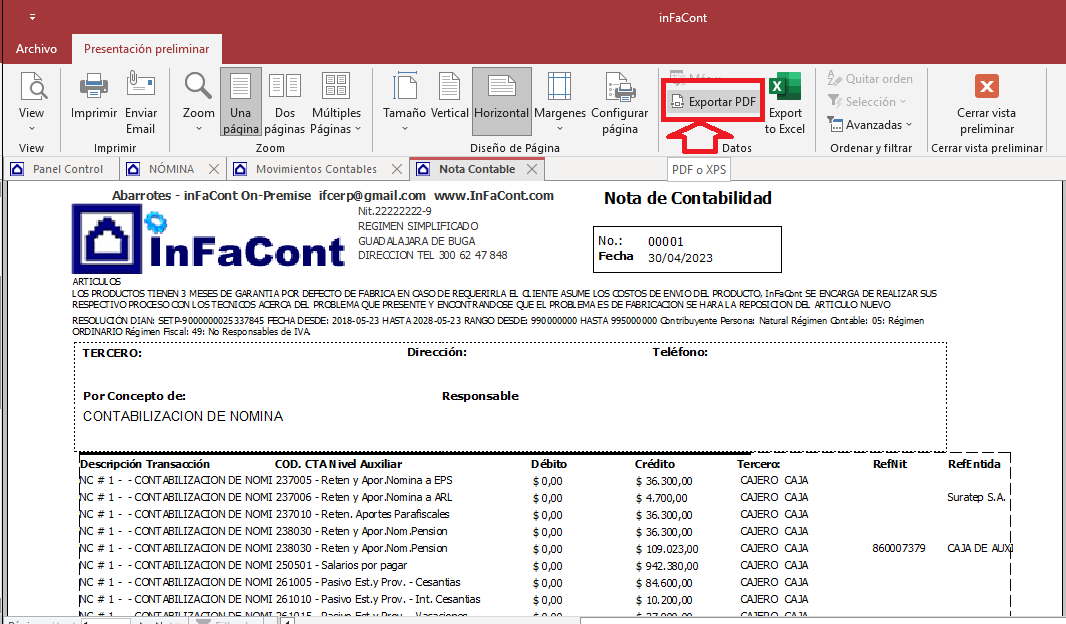
Si desea puede asignarle un Nombre personalizado al archivo PDF, en este ejemplo se cambio el nombre predeterminado del informe por:
Contabilizacion Nomina Abril
Clic en el botón: Publicar
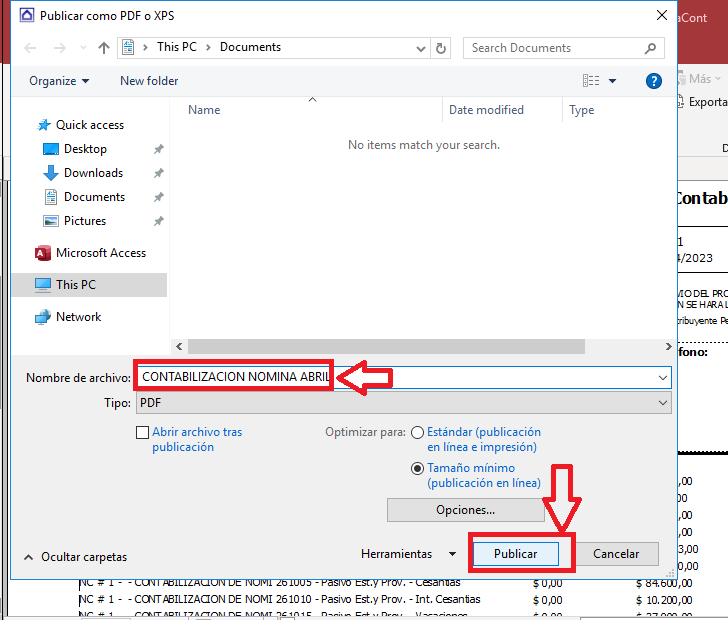
Ahora, en la barra de herramientas ubique el botón: Enviar Email

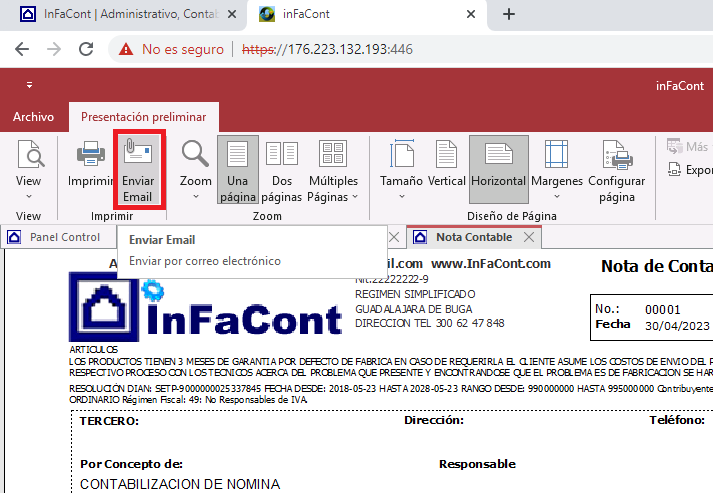
Automáticamente abre el formulario de envio por E-Mail
A continuación diligenciar:
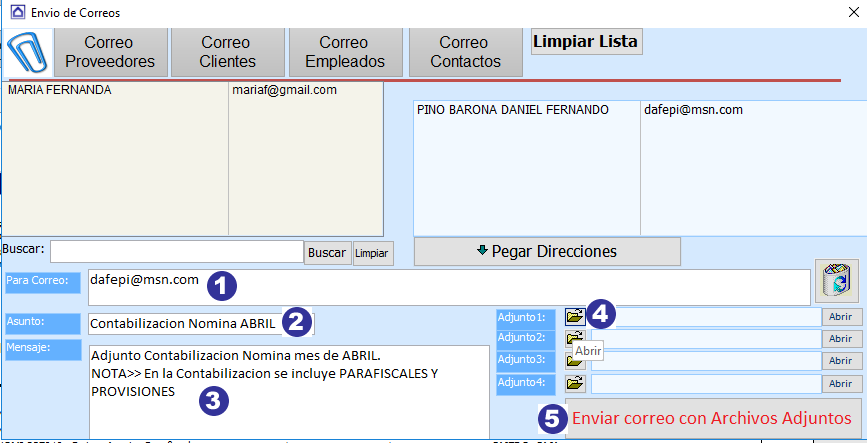
 Digitar la dirección o direcciones de correo(s) si va a colocar más de una dirección de correo separarlas con punto y coma (;) sin espacios.
Digitar la dirección o direcciones de correo(s) si va a colocar más de una dirección de correo separarlas con punto y coma (;) sin espacios.
Ejemplo: email1@email.com;email2@email.com
 Asunto del Mensaje
Asunto del Mensaje
 Mensaje
Mensaje
 Clic para ubicar el archivo que se va a adjuntar, clic en la carpeta amarilla
Clic para ubicar el archivo que se va a adjuntar, clic en la carpeta amarilla
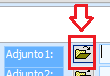
Buscar y seleccionar el Archivo, luego clic en el botón Escoja Fichero
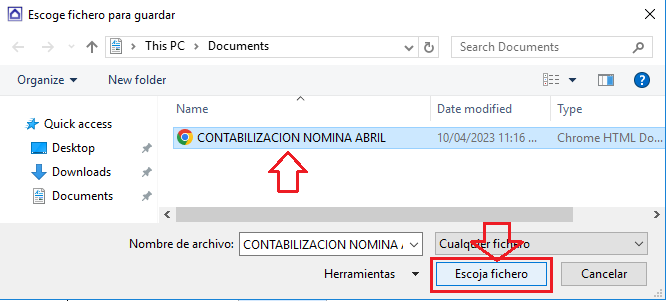
Ya aparerá el adjunto
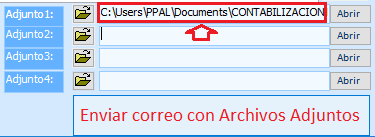
Puede adjuntar hasta 4 archivos por correo.
Adjunto2, Adjunto3 y Adjunto4
 Clic en enviar correo con Archivos Adjuntos
Clic en enviar correo con Archivos Adjuntos

Listo !!

Puede buscar rapidamente los correo de sus Proveedores, Clientes, Empleados o Contactos y cargarlos
Para empezar de cero (0)
Limpiar la Lista


Ejemplo: Para Cargar los Correos sólo de Proveedores
Clic en el botón Correo Proveedores
Automáticamente cargará todos los correos de sus Proveedores
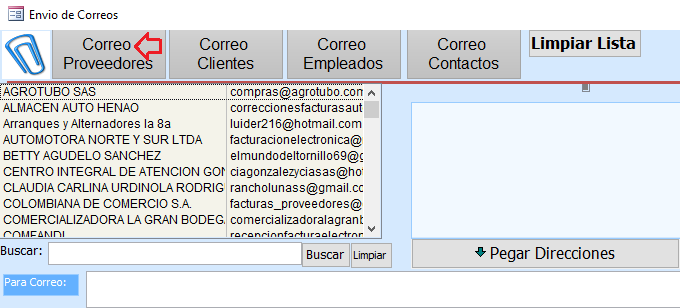
Si la lista es muy extensa puede buscar un tercero rápidamente digitando parte del nombre, luego clic en el botón Buscar, para volver a visualizar todos los proveedores clic en el pequeño botón Limpiar que está al lado del botón buscar.
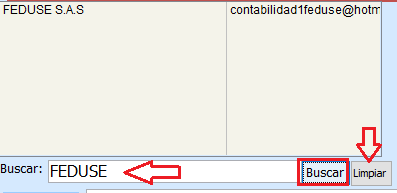
Para ir agregando, dar doble-clic dentro del nombre del tercero
Automáticamente se va agregando a la derecha.
Para quitarlos de la lista, dar doble-clic dentro del tercero en la parte derecha
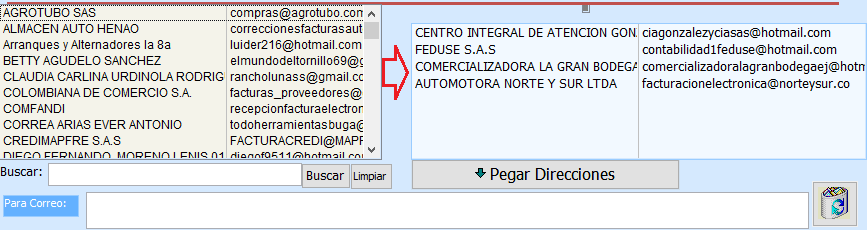
Ahora para pegar las direcciones, clic en el botón Pegar Direcciones
inFaCont pega las direcciones de correo(s) y las separa con punto y coma (;) automáticamente


ACLARACIÓN
Al limpiar la lista deja todo en blanco para empezar a agregar correos


Si al dar clic en correo proveedores este tiene 50 se cargan todos a la lista, si luego da clic en Correo Clientes y este tiene 30 se cargan los correos de los clientes más los correos de los proveedores sumando = 80
y así tambien con los Empleados, si tiene 20 empleados se cargarán a los 80 ya cargados para un total de 100 correos.
Si solo quisiera cargar los correo de los empleados, dar clic en Limpiar lista y luego clic en Correo Empleados, sólo se cargarían 20 correos
|
Los Contactos |
La base de datos de Contactos es muy importante para registrar las personas que hacen parte de la empesa pero NO son proveedores, ni clientes, ni empleados.
Personas con relación con la empresa como comisionistas, representantes o personas interesadas en los servicios de la empresa (prospectos).
Creado con el Personal Edition de HelpNDoc: Crear fácilmente documentos de ayuda
